[軟體教學] PhotoScape V3.3繁體中文版~超好用免費的中文影像處理軟體

通常在處理blog相片或是拍賣商品圖片,我都不喜歡使用photoshop,殺雞焉用牛刀,所以一直在尋找免費又好用的影像處理軟體,前幾年nEO iMAGING光影魔術手曾紅過一段時間,不過一直感覺光影的功能和壓縮圖片後的結果不甚滿意,直到發現Photo scape後,就很少再用光影魔術手了。
為何變心變的那麼快呢?當然是Photo scape功能強大,全中文化,而且又是Freeware,可以批次處理大量照片,批次處理時可以同時調整大小,加入文字,調整明暗對比,事先預覽效果,呼叫多種的批次設定,這些功能都讓我無法再回到光影魔術手的陣營。若你是部落客或是拍賣賣家,那一定不能不試試看這套Photo scape,這一篇先帶大家安裝,其實安裝分長簡單,請先下載安裝檔,下載完成後直接執行安裝檔。
Photo scape V3.3
官方網站: http://www.photoscape.org
官方下載: http://www.photoscape.org/ps/main/download.php
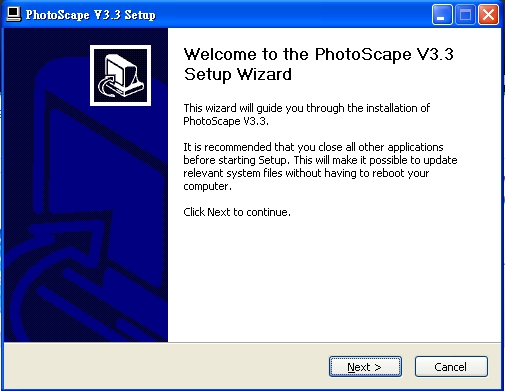
點選[Next]
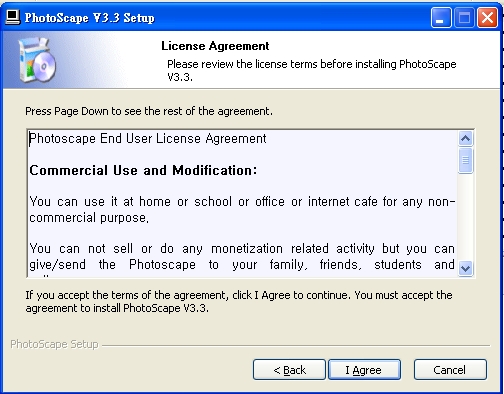
點選[I Agree]
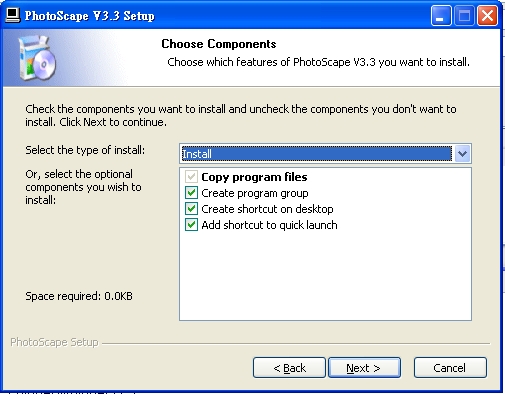
第一次安裝請選[Install],然後點選[Next]
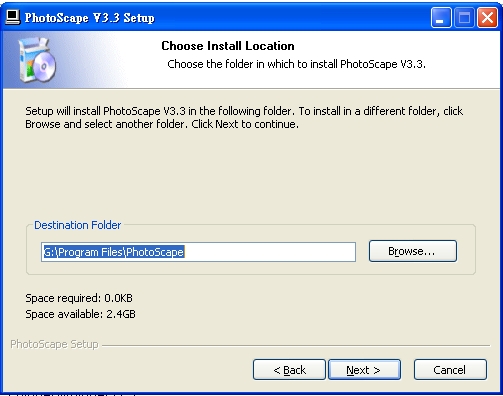
設定安裝位置,確定位置後點選[Next]
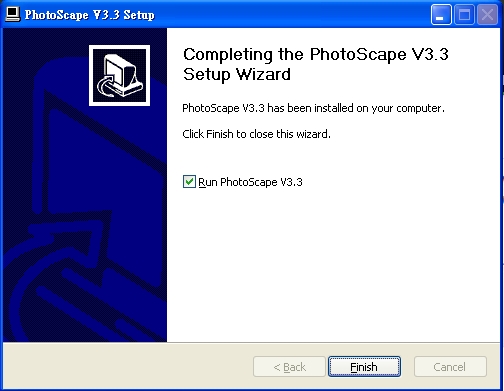
安裝成功,點選[Finish]
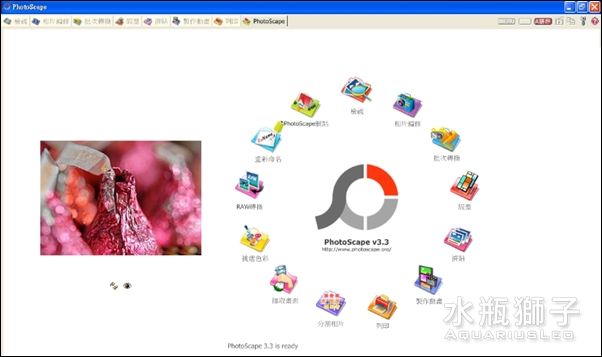

Photo Scape開啟畫面,左邊會Random一張網路上的照片,右邊圓型排列的按鈕就是所有功能。若語系沒有自動轉成中文,請點選右上方紅色的語言設定按鈕。ok~現在開始看看Photo scape有哪些功能可以幫助我們拍賣或是寫blog。
★檢視︰左邊的目錄結構可以方便我們尋找圖片,點左邊資料夾,視窗右邊會出現資料夾中的所有圖片,在圖片上按滑鼠右鍵,可以選擇直接將圖片轉到相片編修。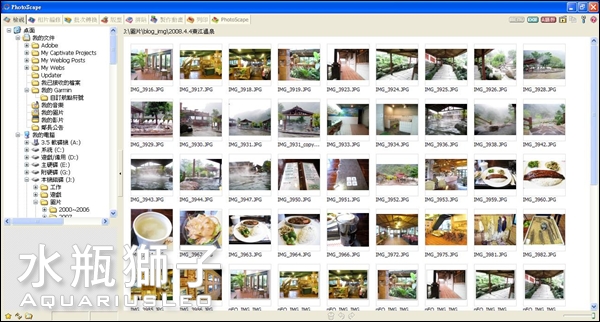
★相片編修︰舉凡要修改照片大小、明暗對比、特效、白平衡、插入圖片,插入文字、裁切都在相片編修中。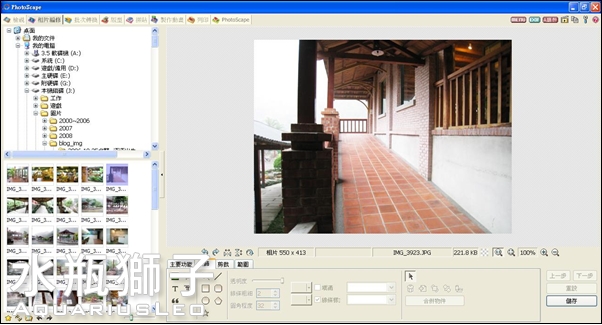
★批次轉換︰將要批次轉換的相片拖曳到上方區域,右邊選項可以做批次轉換的參數設定,設定滿意可以按下方的[儲存批次設定檔]。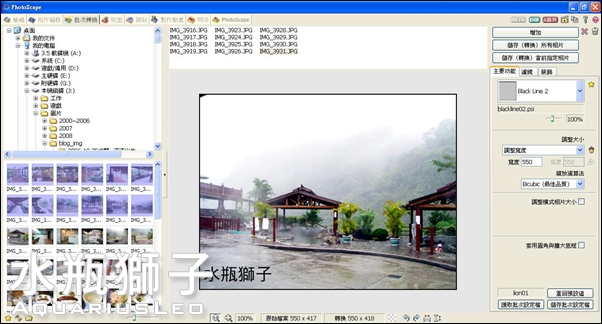
★版型︰右邊可以選擇需要的版型,選出版型後拖曳圖片到版型空格中即可。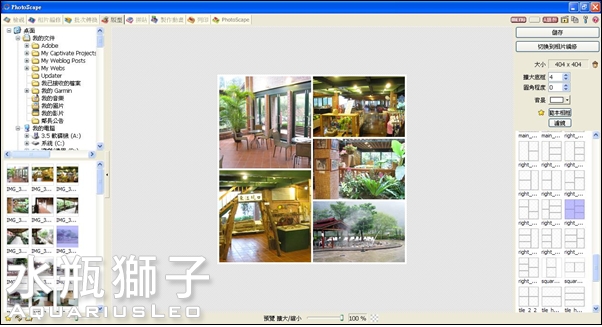
★拼貼︰拼貼之意就是將選出的相片組成一張大圖片,很類似版型,但是圖與圖之間是沒有間隙的,可以橫向、縱向、棋盤式拼貼。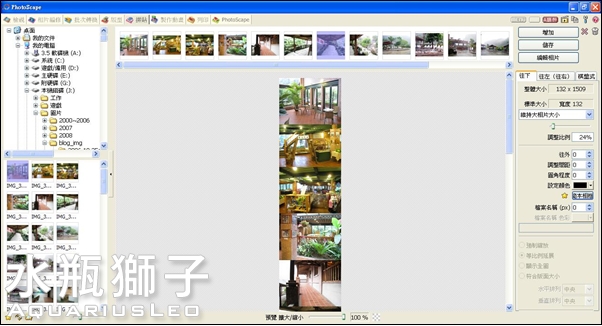
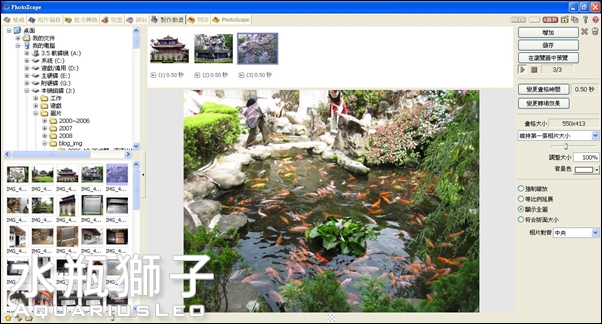
★列印︰可以列印大頭照或是名片,一樣是用拖曳相片到上方區域。

★擷取圖片︰可以抓取螢幕上的畫面,抓取下來的圖片可以直接編修。
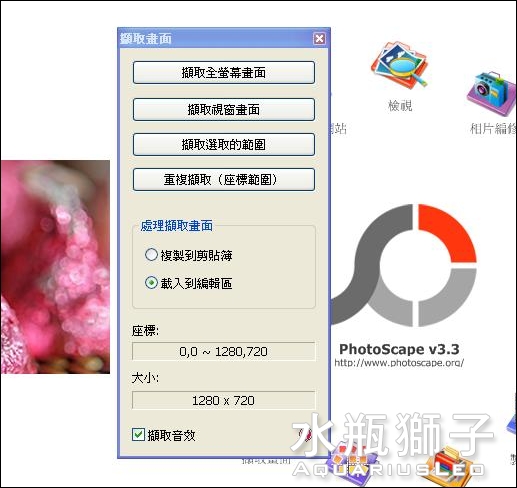
★挑選色彩︰可以用滴管來選取螢幕上的區域,並挑選顏色的色碼,對於設計版面比對顏色時很方便。

先粗略介紹一下Photo Scape,大家可以自己摸索一下,操作都很簡單,至於實際應用於拍賣圖片或是blog中,以後再開別篇特別介紹。















0 意見:
張貼留言